Sous Windows 10, il arrive que Windows Update propose une « mise à jour de qualité optionnelle ». Contrairement aux mises à jour habituelles, Windows ne les installe pas automatiquement. Mais de quoi s’agit-il précisément ? Et faut-il les installer ?
Un déploiement non automatique via Windows Update
Une « mise à jour de qualité optionnelle » désigne une mise à jour Windows qu’il n’est pas impératif d’installer sur-le-champ. Ces mises à jour ne concernent jamais les correctifs de sécurité. Si une faille de sécurité critique est identifiée, Windows Update la corrige sans délai.
Ces mises à jour optionnelles ont pour vocation de corriger des problèmes de stabilité ou d’autres soucis présents dans le système d’exploitation. Il peut s’agir parfois de mises à jour de pilotes matériels. L’utilisateur a donc le choix de les installer ou non.
Qu’est-ce qu’un « aperçu de mise à jour cumulative » ?
Parmi les mises à jour de qualité optionnelles les plus courantes, on retrouve l’« aperçu des mises à jour cumulatives ». Microsoft publie les mises à jour cumulatives une fois par mois, lors du « Patch Tuesday », qui correspond au deuxième mardi de chaque mois.
Ces mises à jour regroupent un ensemble de correctifs pour différents problèmes, le tout dans un seul et même package. Plutôt que de diffuser des mises à jour au compte-gouttes tout au long du mois, Microsoft les regroupe en une seule mise à jour.
On les qualifie de « cumulatives », car elles intègrent tous les correctifs des mois précédents. Par exemple, si un ordinateur est resté éteint pendant plusieurs mois, la mise à jour cumulative d’un mois donné englobera tous les correctifs des mois précédents. Ainsi, Windows n’a qu’à installer une seule mise à jour volumineuse, ce qui permet de gagner du temps et d’éviter des redémarrages inutiles.
Toutefois, Microsoft ne regroupe pas tous les correctifs dans la mise à jour cumulative. Les correctifs de sécurité importants, par exemple, sont diffusés immédiatement sans attendre.
Vers la fin de la plupart des mois, Microsoft propose un « aperçu de mise à jour cumulative » via Windows Update (exception faite généralement du mois de décembre). Ces mises à jour d’aperçu comprennent tous les correctifs qui seront déployés de manière non optionnelle lors du prochain Patch Tuesday.
Par exemple, en novembre 2020, Microsoft a mis à disposition l’aperçu de la mise à jour cumulative 2020-11 le 30 novembre 2020. Si l’utilisateur ne choisissait pas de l’installer, son PC recevait la version finale de la « mise à jour cumulative », quelques semaines plus tard, lors du prochain Patch Tuesday, soit le 8 décembre 2020 dans notre exemple.
Les mises à jour « C » et « D »
Pour ceux qui connaissent la terminologie des mises à jour Windows, ces mises à jour cumulatives de prévisualisation sont également appelées mises à jour « C » et « D », selon qu’elles sont publiées lors de la troisième ou de la quatrième semaine du mois.
La dernière mise à jour cumulative stable du mois suivant est désignée comme mise à jour « B », car elle est diffusée lors de la deuxième semaine du mois.
Les mises à jour de prévisualisation : un rôle de testeur pour l’utilisateur
Le terme « aperçu » indique que l’utilisateur, en installant ces mises à jour, aide Microsoft à les tester. Microsoft compte sur un nombre significatif d’utilisateurs pour remarquer la mise à jour et choisir de l’installer. Ces utilisateurs sont qualifiés par Microsoft de « chercheurs de mises à jour ».
En diffusant la mise à jour uniquement auprès de ces utilisateurs volontaires, Microsoft peut identifier d’éventuels problèmes sur différents PC Windows 10. Le cas échéant, Microsoft peut interrompre le déploiement ou corriger la mise à jour avant sa diffusion à l’ensemble des utilisateurs lors du Patch Tuesday.
Ces mises à jour mensuelles de prévisualisation peuvent être comparées au programme Windows Insider de Microsoft. Ceux qui souhaitent tester les nouvelles versions peuvent y accéder en avant-première, tandis que ceux qui ne souhaitent pas s’engager dans l’installation de nouvelles mises à jour Windows peuvent patienter.
Faut-il installer la mise à jour optionnelle ?
Si votre PC présente un problème, installer la mise à jour optionnelle peut être un moyen d’obtenir un correctif plusieurs semaines à l’avance. Ces mises à jour sont généralement plutôt stables, bien plus que les premières versions de Windows 10 destinées aux participants du programme de test « Windows Insider ».
Néanmoins, si votre PC ne présente pas de dysfonctionnement, il n’est pas nécessaire d’installer la mise à jour de qualité optionnelle, sauf si vous souhaitez aider Microsoft à la tester. En patientant quelques semaines, votre PC recevra les mêmes correctifs après une phase de test supplémentaire.
Comment installer les mises à jour de qualité optionnelles ?
Pour rechercher les mises à jour de qualité optionnelles, rendez-vous dans Paramètres > Mise à jour et sécurité > Windows Update. Cliquez sur « Rechercher des mises à jour » pour vérifier les mises à jour disponibles. Windows installera automatiquement toutes les mises à jour obligatoires (y compris les mises à jour de sécurité et les mises à jour cumulatives non optionnelles).
Si une mise à jour de qualité optionnelle est disponible, un message l’indiquera sous le bouton « Rechercher des mises à jour ». Cliquez sur « Télécharger et installer » si vous souhaitez l’installer sur votre PC.
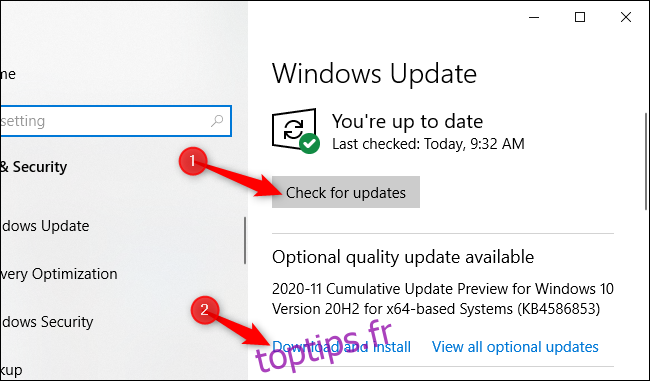
Vous pouvez également cliquer sur « Afficher toutes les mises à jour optionnelles » pour consulter l’ensemble des mises à jour optionnelles disponibles. Cette liste inclut généralement des mises à jour de pilotes optionnelles qui peuvent s’avérer utiles si vous rencontrez un problème sur votre PC. Ce bouton ne sera affiché que si des mises à jour optionnelles sont effectivement proposées pour votre PC.
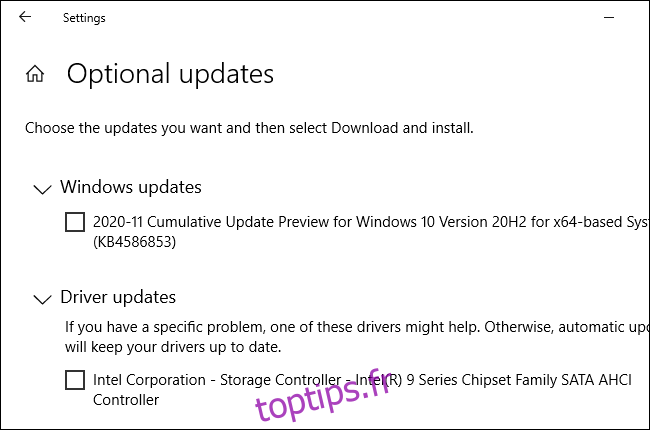
Si une mise à jour pose problème, vous pouvez la désinstaller en vous rendant dans Paramètres > Mise à jour et sécurité > Windows Update > Afficher l’historique des mises à jour > Désinstaller des mises à jour.